Jak usunąć HelloTeacher z twojego urządzenia
![]() Napisany przez Tomasa Meskauskasa, (zaktualizowany)
Napisany przez Tomasa Meskauskasa, (zaktualizowany)
Jakim malware jest HelloTeacher?
HelloTeacher to wyznaczona nazwa niedawno odkrytego wariantu oprogramowania szpiegującego na Androida, którego celem są niczego niepodejrzewający użytkownicy w Wietnamie. Malware to posiada zaawansowane funkcje, w tym możliwość wyodrębniania danych kontaktowych, danych SMS, zdjęć, listy zainstalowanych aplikacji oraz przechwytywania obrazów i nagrywania ekranu zainfekowanych urządzeń.
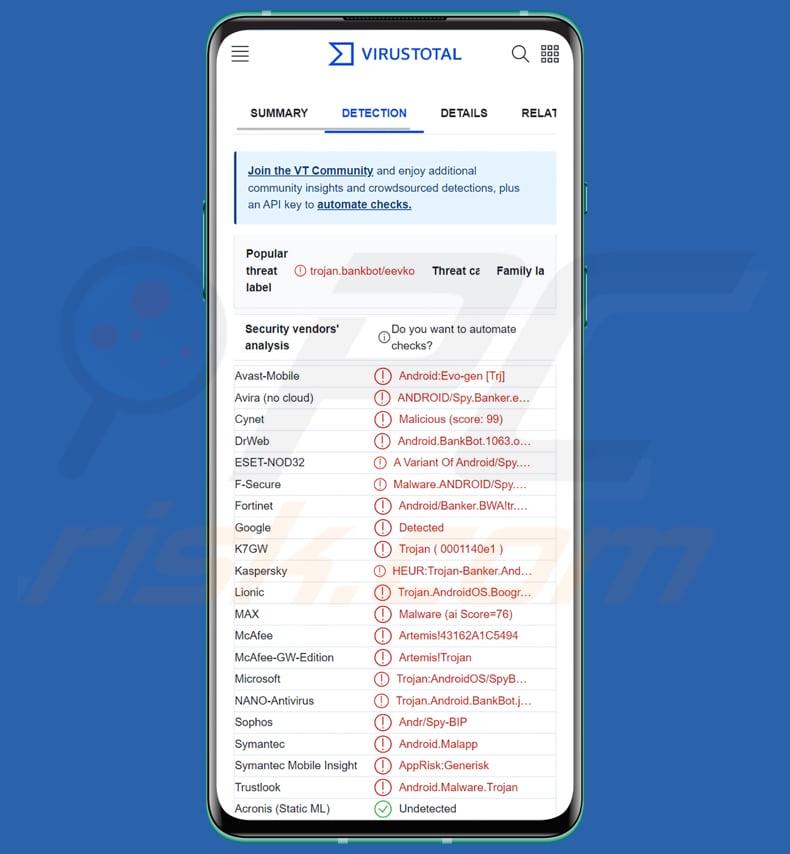
Szczegółowe informacje o HelloTeacher
Po zainstalowaniu, malware HelloTeacher prosi ofiarę o włączenie usługi ułatwień dostępu. Po przyznaniu dostępu złośliwe oprogramowanie wykorzystuje usługę ułatwień dostępu do automatycznego przyznawania uprawnień i przeprowadzania działań trojana bankowego.
Jednocześnie w tle, malware nawiązuje komunikację z serwerem dowodzenia i kontroli (C&C) w celu przesłania wykradzionych informacji.
Wykorzystując usługi ułatwień dostępu, złośliwe oprogramowanie śledzi zdarzenia powiązane z określoną aplikacją bankową. Aktywnie skanuje aktywność użytkownika w aplikacji mobilnej TPbank i weryfikuje identyfikator komponentu powiązany ze szczegółami salda konta oryginalnej aplikacji. Po zidentyfikowaniu salda konta malware wyodrębnia i zapisuje te informacje w pliku o nazwie applog.txt.
Ostatecznie plik jest przesyłany do serwera dowodzenia i kontroli.
Cyberprzestępcy włączyli również kod w celu nielegalnego przechwycenia wzoru blokady lub hasła poprzez wykorzystanie usługi ułatwień dostępu. Skradziony wzór blokady lub hasło są następnie przechowywane w tym samym pliku („applog.txt)".
Ponadto szkodliwe oprogramowanie HelloTeacher aktywnie śledzi działania ofiary dotyczące aplikacji mobilnej MB Bank. Analizując informacje o węźle oryginalnej aplikacji bankowej, malware wstawia tekst otrzymany z serwera zarządzania i kontroli do odpowiedniego pola tekstowego.
Dodatkowo szkodliwy program sprawdza elementy powiązane z polami hasła i nazwy użytkownika w aplikacji mobilnej MB Bank. W szczególności wyszukuje słowa kluczowe związane z „hasłem" i „nazwą użytkownika" zarówno w języku angielskim, jak i wietnamskim.
Wyposażone w możliwość odbierania poleceń z serwera zarządzania i kontroli, malware wykonuje złośliwe operacje na zaatakowanym urządzeniu. Takie operacje obejmują między innymi zautomatyzowane gesty, manipulowanie wyświetlaczem poprzez otwieranie i zamykanie czarnego ekranu oraz udaremnianie prób odinstalowania.
Malware HelloTeacher wykorzystuje MediaProjection do nagrywania ekranu docelowego urządzenia. Ponadto przechwytuje obrazy przez kamerę zainfekowanego urządzenia i przesyła przechwycone obrazy do serwera C&C.
Oprócz nagrywania ekranu i przechwytywania zdjęć, złośliwe oprogramowanie HelloTeacher zbiera również szereg wrażliwych danych z zaatakowanego urządzenia. Obejmuje to kradzież wiadomości tekstowych, danych kontaktowych, zdjęć i obszernej listy zainstalowanych aplikacji.
| Nazwa | Spyware HelloTeacher |
| Typ zagrożenia | Spyware, złośliwe oprogramowanie na Androida, złośliwa aplikacja |
| Nazwy wykrycia | Avast-Mobile (Android:Evo-gen [Trj]), Cynet (Malicious (score: 99)), ESET-NOD32 (wariant Android/Spy.Banker.BWA), Kaspersky (HEUR:Trojan-Banker.AndroidOS.Agent.lr), Pełna lista (VirusTotal) |
| Objawy | Urządzenie działa wolno, ustawienia systemowe są zmieniane bez zgody użytkownika, pojawiają się podejrzane aplikacje, znacznie wzrasta zużycie danych i baterii, przeglądarki przekierowują na podejrzane strony internetowe, wyświetlane są natrętne reklamy. |
| Metody dystrybucji | Złośliwe aplikacje udające legalne aplikacje, takie jak Viber i Kik Messenger |
| Zniszczenie | Skradzione dane osobowe (prywatne wiadomości, loginy/hasła itp.), zmniejszona wydajność urządzenia, szybkie rozładowywanie baterii, zmniejszona prędkość Internetu, ogromne straty danych, straty pieniężne, skradziona tożsamość i inne. |
| Usuwanie malware (Android) | Aby usunąć możliwe infekcje malware, przeskanuj urządzenie przenośne profesjonalnym oprogramowaniem antywirusowym. Nasi analitycy bezpieczeństwa zalecają korzystanie z Combo Cleaner. |
Możliwe zniszczenie
Złośliwe oprogramowanie HelloTeacher może wyrządzić znaczne szkody swoim ofiarom. Naraża prywatność, uzyskując dostęp do osobistych i poufnych informacji, takich jak wiadomości tekstowe, kontakty, zdjęcia i listy aplikacji. To naruszenie może prowadzić do kradzieży tożsamości i nieautoryzowanego dostępu do konta. Ponadto malware atakuje aplikacje bankowe, narażając ofiary na straty finansowe i oszukańcze transakcje.
Ponadto kradzież i potencjalna dystrybucja treści osobistych lub kompromitujących może zaszkodzić reputacji ofiar.
Jak HelloTeacher dostało się na moje urządzenie?
Szkodliwe oprogramowanie HelloTeacher przybiera postać dobrze znanych komunikatorów, takich jak Viber czy Kik Messenger, oszukując swoje cele, aby nieświadomie zainstalowały złośliwą aplikację. Malware HelloTeacher (fałszywe aplikacje) może być dystrybuowane za pośrednictwem różnych kanałów, w tym zewnętrznych sklepów z aplikacjami, złośliwych stron internetowych, e-maili/wiadomości phishingowych i technik inżynierii społecznej.
Należy wspomnieć, że cyberprzestępcy są również w stanie rozpowszechniać złośliwe aplikacje za pośrednictwem legalnych sklepów z aplikacjami, takich jak Google Play Store.
Jak uniknąć instalacji malware?
Korzystaj z oficjalnych sklepów z aplikacjami, takich jak Google Play Store, i unikaj pobierania aplikacji z nieznanych lub zewnętrznych źródeł. Przed zainstalowaniem przejrzyj uprawnienia wymagane przez aplikacje. Zachowaj ostrożność, jeśli aplikacja prosi o niepotrzebne lub nadmierne uprawnienia. Regularnie aktualizuj system operacyjny Android, aby mieć pewność, że masz najnowsze poprawki zabezpieczeń i poprawki błędów.
Aktywuj Google Play Protect, wbudowaną funkcję bezpieczeństwa, która skanuje aplikacje w poszukiwaniu malware przed i po instalacji. Unikaj klikania podejrzanych linków lub otwierania załączników e-maili z nieznanych źródeł. Przed pobraniem aplikacji sprawdź recenzje i oceny użytkowników, aby zidentyfikować potencjalne sygnały ostrzegawcze lub negatywne opinie.
Fałszywa aplikacja Viber używana do dystrybucji HelloTeacher prosi o włączenie usługi dostępności (źródło: cyble.com):
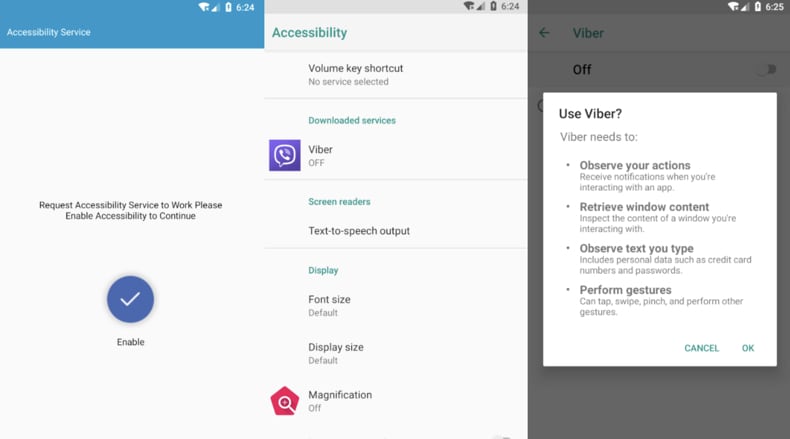
Szybkie menu:
- Wprowadzenie
- Jak usunąć historię przeglądania z przeglądarki Chrome?
- Jak wyłączyć powiadomienia przeglądarki w przeglądarce Chrome?
- Jak przywrócić przeglądarkę Chrome?
- Jak usunąć historię przeglądania z przeglądarki Firefox?
- Jak wyłączyć powiadomienia przeglądarki w przeglądarce Firefox?
- Jak przywrócić przeglądarkę Firefox?
- Jak odinstalować potencjalnie niechciane i/lub złośliwe aplikacje?
- Jak uruchomić urządzenie z Androidem w "Trybie awaryjnym"?
- Jak sprawdzić zużycie baterii przez różne aplikacje?
- Jak sprawdzić wykorzystanie danych przez różne aplikacje?
- Jak zainstalować najnowsze aktualizacje oprogramowania?
- Jak przywrócić system do jego stanu domyślnego?
- Jak wyłączyć aplikacje, które mają uprawienia administratora?
Usuń historię przeglądania z przeglądarki Chrome:

Stuknij przycisk „Menu" (trzy kropki w prawym górnym rogu ekranu) i w otwartym menu rozwijanym wybierz „Historię".

Stuknij „Wyczyść dane przeglądania". Wybierz zakładkę „ZAAWANSOWANE". Wybierz zakres czasu i typy danych, które chcesz usunąć i stuknij „Wyczyść dane".
Wyłącz powiadomienia przeglądarki w przeglądarce Chrome:

Stuknij przycisk „Menu" (trzy kropki w prawym górnym rogu ekranu) i w otwartym menu rozwijanym wybierz „Ustawienia".

Przewiń w dół, aż zobaczysz opcję „Ustawienia witryny" i kliknij ją. Przewiń w dół, aż zobaczysz opcję „Powiadomienia" i stuknij ją.

Znajdź witryny, które wyświetlają powiadomienia przeglądarki. Stuknij je i kliknij „Wyczyść i zresetuj". Spowoduje to usunięcie uprawnień przyznanych tym witrynom w celu wyświetlania powiadomień. Jednak, jeśli ponownie odwiedzisz tę samą witrynę może ona ponownie poprosić o zgodę. Możesz wybrać czy udzielić tych uprawnień, czy nie (jeśli zdecydujesz się odmówić, witryna przejdzie do sekcji „Zablokowane" i nie będzie już prosić o zgodę).
Przywróć przeglądarkę Chrome:

Przejdź do sekcji „Ustawienia". Przewiń w dół, aż zobaczysz „Aplikacje" i stuknij tę opcję.

Przewiń w dół, aż znajdziesz aplikację „Chrome". Wybierz ją i stuknij opcję „Pamięć".

Stuknij „ZARZĄDZAJ PAMIĘCIĄ", a następnie „WYCZYŚĆ WSZYSTKIE DANE" i potwierdź czynność, stukając „OK". Pamiętaj, że przywrócenie przeglądarki usunie wszystkie przechowywane w niej dane. W związku z tym wszystkie zapisane loginy/hasła, historia przeglądania, ustawienia niestandardowe i inne dane zostaną usunięte. Będziesz także musiał ponownie zalogować się do wszystkich stron internetowych.
Usuń historię przeglądania z przeglądarki Firefox:

Stuknij przycisk „Menu" (trzy kropki w prawym górnym rogu ekranu) i w otwartym menu rozwijanym wybierz „Historię".

Przewiń w dół, aż zobaczysz „Wyczyść prywatne dane" i stuknij tę opcję. Wybierz typy danych, które chcesz usunąć i stuknij „WYCZYŚĆ DANE".
Wyłącz powiadomienia przeglądarki w przeglądarce Firefox:

Odwiedź witrynę, która wyświetla powiadomienia przeglądarki. Stuknij ikonę wyświetlaną po lewej stronie paska adresu URL (ikona niekoniecznie będzie oznaczać „Kłódkę") i wybierz „Edytuj ustawienia witryny".

W otwartym okienku pop-up zaznacz opcję „Powiadomienia" i stuknij „WYCZYŚĆ".
Przywróć przeglądarkę Firefox:

Przejdź do „Ustawień". Przewiń w dół, aż zobaczysz „Aplikacje" i stuknij tę opcję.

Przewiń w dół, aż znajdziesz aplikację „Firefox". Wybierz ją i wybierz opcję „Pamięć".

Stuknij „WYCZYŚĆ DANE" i potwierdź akcję stukając „USUŃ". Pamiętaj, że przywrócenie przeglądarki usunie wszystkie przechowywane w niej dane. W związku z tym wszystkie zapisane loginy/hasła, historia przeglądania, ustawienia niestandardowe i inne dane zostaną usunięte. Będziesz także musiał ponownie zalogować się do wszystkich stron internetowych.
Odinstaluj potencjalnie niechciane i/lub złośliwe aplikacje:

Przejdź do „Ustawienia". Przewiń w dół, aż zobaczysz „Aplikacje" i stuknij tę opcję.

Przewiń w dół, aż zobaczysz potencjalnie niechcianą i/lub złośliwą aplikację. Wybierz ją i stuknij „Odinstaluj". Jeśli z jakiegoś powodu nie możesz usunąć wybranej aplikacji (np. wyświetla się komunikat o błędzie), spróbuj użyć „Trybu awaryjnego".
Uruchom urządzenie z Androidem w „Trybie awaryjnym":
„Tryb awaryjny" w systemie operacyjnym Android tymczasowo wyłącza uruchamianie wszystkich aplikacji innych firm. Korzystanie z tego trybu to dobry sposób na diagnozowanie i rozwiązywanie różnych problemów (np. usuwanie złośliwych aplikacji, które uniemożliwiają to, gdy urządzenie działa „normalnie").

Naciśnij przycisk „Zasilanie" i przytrzymaj go, aż zobaczysz ekran „Wyłącz". Stuknij ikonę „Wyłącz" i przytrzymaj ją. Po kilku sekundach pojawi się opcja „Tryb awaryjny" i będzie ją kliknąć, aby ponownie uruchomić urządzenie.
Sprawdź zużycie baterii przez różne aplikacje:

Przejdź do „Ustawień". Przewiń w dół, aż zobaczysz opcję „Konserwacja urządzenia" i stuknij ją.

Stuknij „Baterię" i sprawdź użycie każdej aplikacji. Legalne/oryginalne aplikacje są zaprojektowane tak, aby zużywać jak najmniej energii, aby zapewnić najlepsze wrażenia użytkownika i oszczędzać energię. Dlatego wysokie zużycie baterii może wskazywać, że aplikacja jest złośliwa.
Sprawdź wykorzystanie danych przez różne aplikacje:

Przejdź do „Ustawień". Przewiń w dół, aż zobaczysz opcję „Połączenia" i stuknij ją.

Przewiń w dół, aż zobaczysz „Użycie danych" i wybierz tę opcję. Podobnie jak w przypadku baterii, legalne/oryginalne aplikacje są zaprojektowane tak, aby maksymalnie zminimalizować zużycie danych. Dlatego znaczne wykorzystanie danych może wskazywać na obecność złośliwej aplikacji. Pamiętaj, że niektóre złośliwe aplikacje mogą być zaprojektowane do działania tylko wtedy, gdy urządzenie jest połączone z siecią bezprzewodową. Z tego powodu należy sprawdzić użycie danych mobilnych i Wi-Fi.

Jeśli znajdziesz aplikację, która wykorzystuje znaczące dane, mimo że nigdy jej nie używasz, zdecydowanie zalecamy jej natychmiastowe odinstalowanie.
Zainstaluj najnowsze aktualizacje oprogramowania:
Utrzymywanie aktualności oprogramowania to dobra praktyka zapewniająca bezpieczeństwo urządzeń. Producenci urządzeń nieustannie publikują różne łatki bezpieczeństwa i aktualizacje Androida, aby naprawić błędy i luki, które mogą być wykorzystywane przez cyberprzestępców. Nieaktualny system jest znacznie bardziej podatny na ataki. Dlatego zawsze należy upewnić się, że oprogramowanie urządzenia jest aktualne.

Przejdź do „Ustawień". Przewiń w dół, aż zobaczysz opcję „Aktualizacje oprogramowania" i stuknij ją.

Stuknij opcję „Pobierz aktualizacje ręcznie" i sprawdź, czy są dostępne aktualizacje. Jeśli tak, zainstaluj je natychmiast. Zalecamy również włączenie opcji „Pobieraj aktualizacje automatycznie". Pozwoli to systemowi powiadomić cię o wydaniu aktualizacji i/lub zainstalować ją automatycznie.
Przywróć system do stanu domyślnego:
Wykonanie „Resetu do ustawień fabrycznych" to dobry sposób na usunięcie wszystkich niechcianych aplikacji, przywrócenie ustawień systemowych do wartości domyślnych i ogólne wyczyszczenie urządzenia. Pamiętaj również, że wszystkie dane w urządzeniu zostaną usunięte, w tym zdjęcia, pliki wideo/audio, numery telefonów (przechowywane w urządzeniu, a nie na karcie SIM), wiadomości SMS itd. Oznacza to, że urządzenie zostanie przywrócone do stanu początkowego/fabrycznego.
Możesz także przywrócić podstawowe ustawienia systemowe lub po prostu ustawienia sieciowe.

Przejdź do „Ustawienia". Przewiń w dół, aż zobaczysz opcję „Informacje o telefonie" i stuknij ją.

Przewiń w dół, aż zobaczysz opcję „Przywróć" i stuknij ją. Teraz wybierz akcję, którą chcesz wykonać:
„Przywróć ustawienia" – przywróć wszystkie ustawienia systemowe do domyślnych;
„Przywróć ustawienia sieciowe" – przywróć wszystkie ustawienia związane z siecią do domyślnych;
„Przywróć dane fabryczne" – przywróć cały system i całkowicie usuń wszystkie zapisane dane.
Wyłącz aplikacje, które mają uprawnienia administratora:
Jeśli złośliwa aplikacja uzyska uprawnienia administratora, może poważnie uszkodzić system. Aby urządzenie było jak najbardziej bezpieczne, należy zawsze sprawdzać, które aplikacje mają takie uprawnienia i wyłączać te, które nie powinny.

Przejdź do „Ustawień". Przewiń w dół, aż zobaczysz opcję „Blokadę ekranu i bezpieczeństwo" i stuknij ją.

Przewiń w dół, aż zobaczysz „Inne ustawienia zabezpieczeń". Stuknij tę opcję, a następnie stuknij „Aplikacje administratora urządzenia".

Zidentyfikuj aplikacje, które nie powinny mieć uprawnień administratora. Stuknij je, a następnie stuknij „WYŁĄCZ".
Często zadawane pytania (FAQ)
Moje urządzenie jest zainfekowane malware HelloTeacher. Czy trzeba sformatować urządzenie pamięci masowej, aby się go pozbyć?
Wystarczy uruchomić skanowanie systemu przy użyciu renomowanego oprogramowania antywirusowego, aby usunąć złośliwą aplikację HelloTeacher ze swojego urządzenia z Androidem.
Jakie są największe problemy, jakie może powodować malware?
Złośliwe oprogramowanie może prowadzić do nieautoryzowanego dostępu do poufnych informacji, takich jak dane osobowe, dane finansowe lub dane logowania, co może skutkować kradzieżą tożsamości lub stratami finansowymi. Ponadto malware może zakłócać normalne funkcjonowanie urządzeń, powodując awarie systemu, spowolnienie działania i czyniąc je bezużytecznymi lub niestabilnymi.
Jaki jest cel złośliwego oprogramowania HelloTeacher?
Głównym celem HelloTeacher jest potajemne śledzenie działań niczego niepodejrzewających użytkowników na ich urządzeniach z Androidem. To malware jest wyposażone w zaawansowane funkcje, które umożliwiają mu wyodrębnianie różnego rodzaju poufnych informacji.
Jak złośliwe oprogramowanie HelloTeacher przeniknęło do mojego urządzenia?
Szkodliwe oprogramowanie HelloTeacher stosuje oszukańczą taktykę, podszywając się pod popularną aplikację do przesyłania wiadomości, taką jak Viber lub Kik Messenger, na nieoficjalnych kanałach, takich jak sklepy stron trzecich. To sprytne przebranie nakłania niczego niepodejrzewające osoby do nieświadomego zainstalowania HelloTeacher.
Czy Combo Cleaner ochroni mnie przed malware?
Combo Cleaner może zidentyfikować i usunąć większość znanych infekcji złośliwym oprogramowaniem. Należy jednak zauważyć, że wyrafinowane malware często ukrywa się głęboko w systemie. Dlatego kluczowe jest wykonanie pełnego skanowania, aby zapewnić dokładne wykrycie i usunięcie wszelkich ukrytych złośliwych programów.
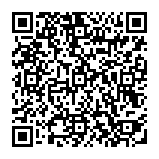
▼ Pokaż dyskusję